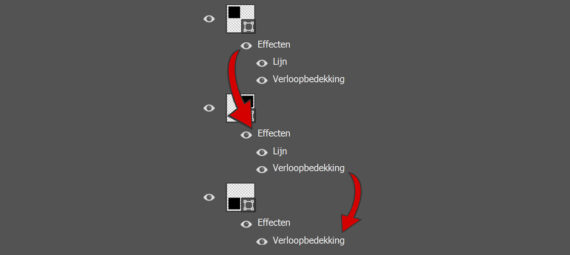Gepubliceerd op 8 maart, 2023
Hoe kan ik laagstijlen kopiëren in Photoshop?
Ik laat je 2 manieren zien om laagstijlen van de ene laag te kopiëren naar een andere laag in Adobe Photoshop.
Liever de video met instructies bekijken? Klik dan hier of scrol door naar het eind van deze pagina (dit is een Engelstalige video).
Laagstijlen toevoegen
Om een laagstijl je kunnen kopiëren, moet je deze natuurlijk eerst creëren. Ik heb voor dit voorbeeld 4 vierkanten gecreëerd. Ik ga de laagstijlen toevoegen aan het eerste vierkant, dus ik selecteer deze laag.
Klik vervolgens op het fx icoon onder je lagen en selecteer de stijl die je wil gebruiken. Wil je meerdere laagstijlen toevoegen? Dan kun je deze aan de linkerkant aanklikken.
Ik maak nu een lijn en een verloopbedekking, maar kunt zelf kiezen welke stijlen je gebruikt.
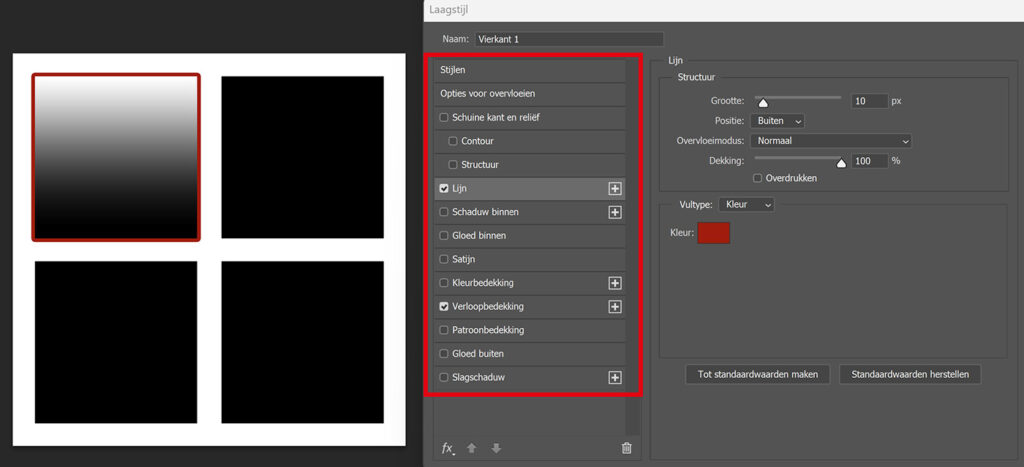
Je zult nu onder de gekozen laag de ‘effecten’ laag zien staan. Onder deze laag staan de laagstijlen die je zojuist gecreëerd hebt.
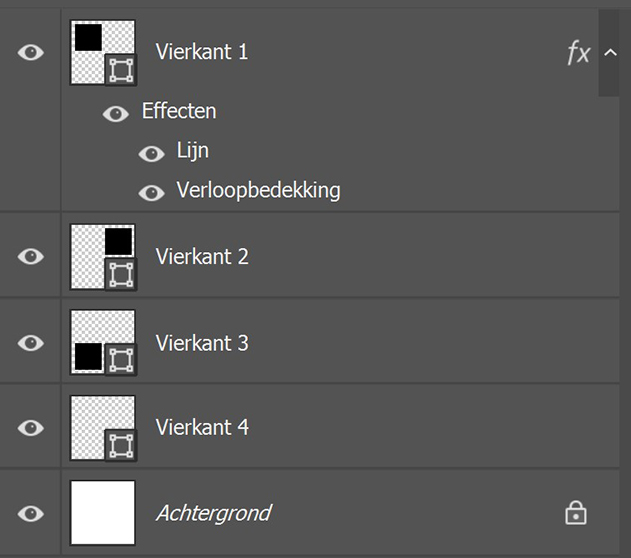
Laagstijl kopiëren
Nu je de laagstijlen gecreëerd hebt voor deze ene laag, kun je deze gemakkelijk kopiëren naar je andere lagen. Je kunt hiervoor 2 verschillende methoden gebruiken.
Methode 1
Wanneer je de effecten laag versleept van de ene naar de andere laag, verplaats je de laagstijlen alleen. Dit is niet wat je wil.
Wat je wel moet doen, is ALT ingedrukt houden terwijl je de laag versleept. De laagstijlen verplaatsen dan niet, maar worden gekopieerd!
Wil je alle laagstijlen kopiëren? Houd dan ALT ingedrukt en versleep de ‘effecten’ laag naar de laag waarop je de effecten wil toepassen.
Je kunt ook één enkele laagstijl kopiëren. Om dat te doen houd je ALT ingedrukt en versleep je alleen deze laag naar een andere laag. In dit geval dus alleen de ‘lijn’ of de ‘verloopbedekking’ laag.
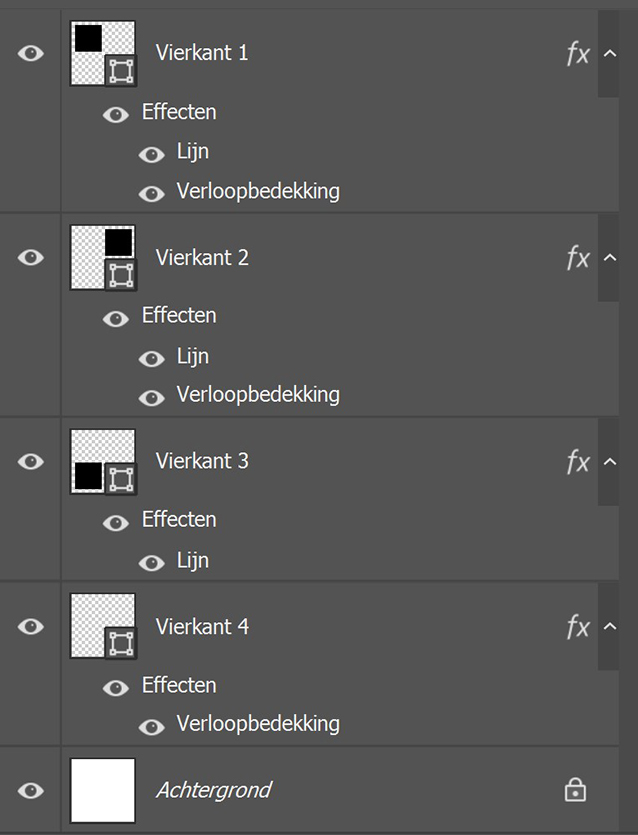
Als je naar bovenstaande afbeelding kijkt, zie je dat ik alle effecten heb gekopieerd naar laag 2, enkel de lijn heb gekopieerd naar laag 3 en de verloopbedekking naar laag 4.
Methode 2
Je kunt de laagstijlen ook gewoon kopiëren en plakken. Om dat te doen, klik je met je rechtermuisknop op de ‘effecten‘ laag. Kies vervolgens voor ‘Laagstijl kopiëren‘.
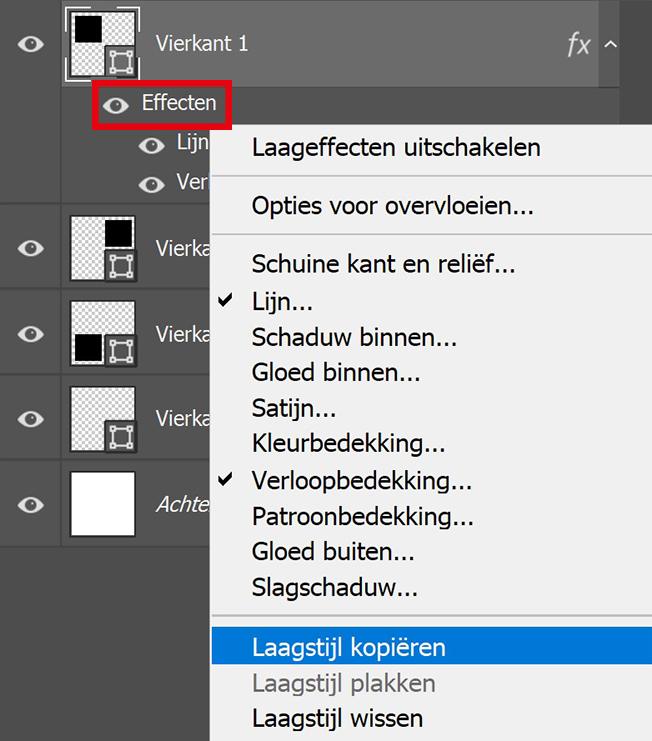
Selecteer vervolgens alle lagen waar je deze laagstijlen naartoe wil kopiëren. Klik met je rechtermuisknop op één van de geselecteerde lagen en kies voor ‘Laagstijl plakken‘.
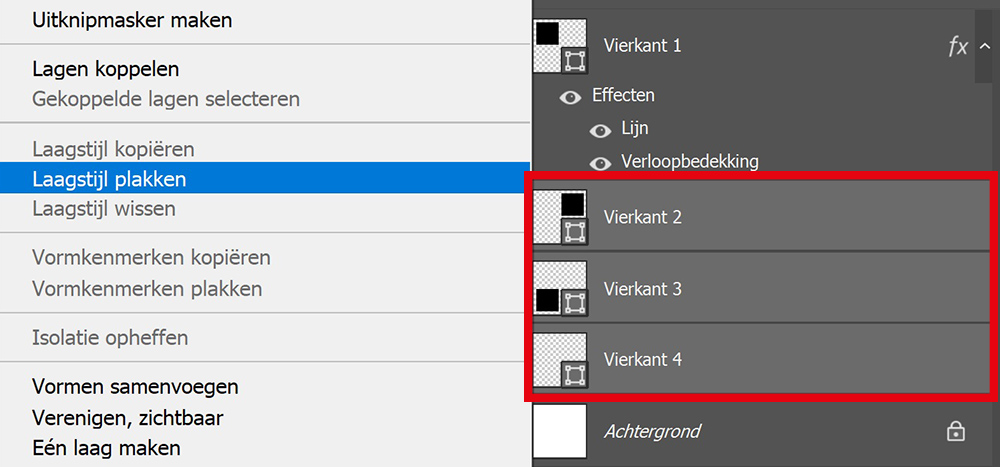
De laagstijlen zijn nu gekopieerd naar de andere geselecteerd lagen! Met deze methode kopieer je alle laagstijlen (in dit geval dus zowel de lijn als de verloopbedekking). Om slechts één laagstijl te kopiëren moet je dus gebruik maken van methode 1.
En dat is hoe je snel en eenvoudig laagstijlen kopieert naar andere lagen in Adobe Photoshop!
Meer leren over Photoshop
Wil je meer leren over bewerken in Adobe Photoshop? Bekijk dan ook mijn andere blogs of neem een kijkje op mijn YouTube kanaal.
Volg me op Facebook om op de hoogte te blijven van nieuwe blogs en tutorials! Onderstaand vind je de video met instructies.
Photoshop
De basis
Fotobewerking
Creatief bewerken
Camera Raw
Neural Filters
Tekst effecten
Lightroom
De basis
Fotobewerking